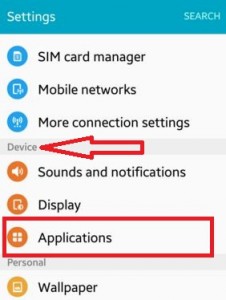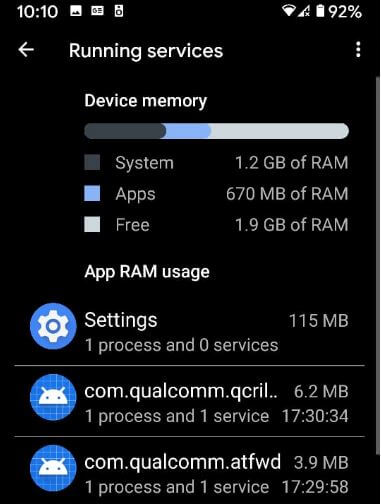Comment changer le nom de l'appareil Android 10 vers une version antérieure
Renommez ou changez le nom de l'appareil android lollipop 5.1.1, KitKat 4.2 et autres derniers appareils Android. Par défaut définir le nom du téléphone sur les appareils Android ou Samsung Galaxy. Différentes versions du système d'exploitation Android ont des paramètres légèrement différents pour changer le nom du téléphone. C'est simple de changer le nom de l'appareil sur Android les appareils lollipops 5.1.1 et marshmallow 6.0 tels que Samsung Galaxy J7 & J5, Samsung Galaxy S6 Edge et S6 edge plus, HTC One, Nexus et autres derniers appareils.
Vous pouvez également changer d'appareil Wi-Finom / nom de l'appareil Bluetooth et un autre nom de réseau sur votre sucette Android, KitKat et le prochain appareil Android 6.0 guimauve. Suivez les étapes ci-dessous pour changer le nom du téléphone Android.
- Comment changer les raccourcis de l'application de l'écran de verrouillage sur Galaxy S10
- Comment changer le mot de passe Wi-Fi sur votre téléphone ou tablette Android
- Comment changer le nom de l'écran de verrouillage dans Android Nougat 7.1.2
- Comment changer les raccourcis de l'écran de verrouillage sur Galaxy Note 8
- Comment configurer un point d'accès mobile sous Android 10, 9 Pie et 8.1 Oreo
Comment changer le nom de l'appareil Android ou le nom du téléphone
Vous pouvez modifier le nom du téléphone Android par défaut en utilisant les paramètres ci-dessous sur les derniers appareils Android.
Changer le nom du téléphone Android 9 Pie et Android 10
Étape 1: Aller à Réglages.
Étape 2: Appuyez sur A propos du téléphone à la fin de la liste.
Étape 3: Appuyez sur Nom de l'appareil.
Étape 4: Entrez le nom vous souhaitez définir.
Étape 5: Appuyez sur D'accord.
Modifier les messages de l'écran de verrouillage Android 10 et Android 9 Pie
Paramètres> Affichage> Avancé> Affichage de l'écran de verrouillage> Message de l'écran de verrouillage> Entrer le message personnel> Enregistrer
Android 8.1 Changer le nom de l'appareil
Étape 1: Aller à Réglages.
Étape 2: Appuyez sur A propos de l'appareil à la fin de la liste.
Étape 3: Appuyez sur Nom de l'appareil.
Étape 4: Entrez le nom.
Étape 5: Appuyez sur D'accord.
Message d'écran de verrouillage du téléphone Android 8
Paramètres> Sécurité et localisation> Sécurité de l'appareil> Paramètres de verrouillage de l'écran> message de l'écran de verrouillage> Entrez le nom que vous souhaitez définir
Android 7 Changer le nom de l'appareil
Étape 1: Aller à Réglages.
Étape 2: Appuyez sur A propos de l'appareil à la fin de la liste.
Étape 3: Appuyez sur Nom de l'appareil.
Étape 4: Entrez le nom.
Étape 5: Appuyez sur D'accord.
Modifier le message de l'écran de verrouillage dans Nougat 7.0
Paramètres> Personnel> Sécurité> Sécurité de l'appareil> Icône d'engrenage Paramètres sous le verrouillage de l'écran> Message d'écran de verrouillage> Entrer le nom> Enregistrer
Pour Android Lollipop 5.1.2 et Marshmallow 6.0
Étape 1: Ouvert Réglages sur votre téléphone ou tablette Android Lollipop.

Étape 2: Sous les paramètres système, appuyez sur A propos de l'appareil.

Étape 3: Appuyez sur Nom de l'appareil.
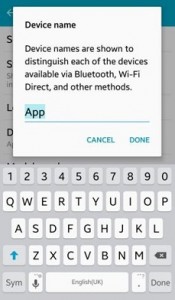
Étape 4: Vous pouvez voir l'écran ci-dessus sur votre téléphone ou tablette Android. Renommer ou changer le nom du téléphone téléphone ou tablette Android.

Étape 5: Appuyez sur Terminé.
Maintenant, ce nom d'appareil est affiché à tous les appareils disponibles se connectant via Bluetooth, point d'accès Wi-Fi et autres méthodes de connexion réseau.
Changer le nom de mon appareil sur Samsung Galaxy
Paramètres> À propos du téléphone> Modifier> Saisir le nom que vous souhaitez détailler> Terminé
Changer le nom de l'appareil sur les appareils HTC
Étape 1: Ouvert Réglages sur votre appareil HTC
Étape 2: Faites défiler vers le bas jusqu'à voir à propos de et appuyez dessus
Étape 3: Appuyez sur Identité du téléphone
Étape 4: Appuyez sur Nom de téléphone
Étape 5: Maintenant renommer ou changer le nom du téléphone ou de l'appareil sur votre appareil HTC
Vous pouvez également modifier ou renommer le nom de l'appareil Wi-Fi / Bluetooth sur votre Android lollipop 5.1.2, 6.0, KitKat 4.2 et d'autres appareils. Il est facile de le modifier ou de le renommer.
Ci-dessus, vous pouvez voir le processus simple pour changernom de l'appareil téléphone Android ou tablette. Si vous rencontrez un problème, commentez-le ci-dessous! N'hésitez pas à partager ces astuces avec vos amis. Connectez-vous avec nous pour les dernières mises à jour quotidiennes!